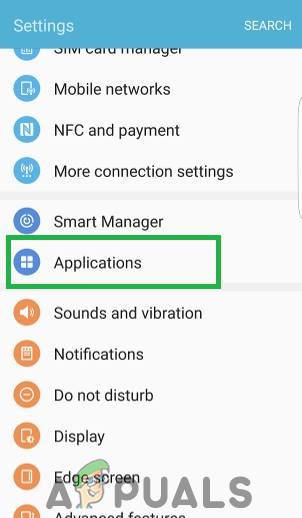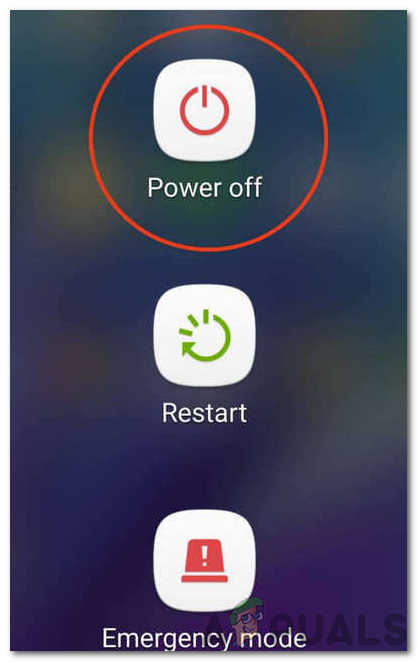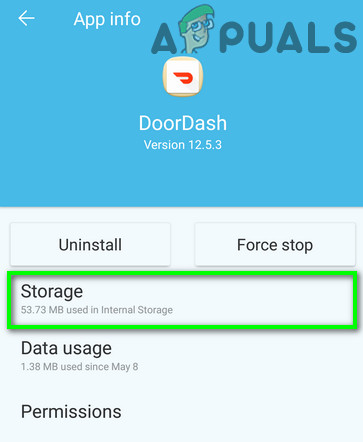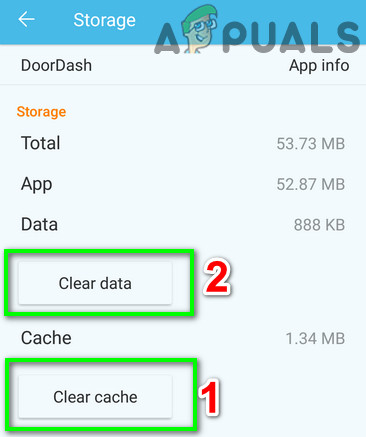Ang Doordash application ay maaaring magpakita ng code ng error 400 dahil sa maraming mga teknikal na kadahilanan sa iyong smartphone. Bukod dito, ang mga paghihigpit ng iyong ISP o nasirang pag-install ng app ay maaari ding maging sanhi ng error 400 . Kapag nakatagpo ng isang user ang error na ito, maaaring ipakita sa kanya ang isang screen na katulad ng imahe sa ibaba:

Code ng Error sa DoorDash 400
Ang problemang ito ay karaniwang walang kinalaman sa hardware ng smartphone. Bago magpatuloy sa mga solusyon, tiyaking mayroon kang nagtatrabaho at matatag na koneksyon sa internet . Gayundin, magiging magandang ideya na suriin para sa anumang pagkawala ng server sa pamamagitan ng pagbisita Suporta sa Twitter o DoorDash.
Solusyon 1: Pilitin Itigil ang DoorDash App
Karamihan sa iyong mga mobile app ay hindi ganap na lumabas / malapit kapag iniwan mo ang application. Alinman sa application mismo o alinman sa mga serbisyo nito ay maaaring tumatakbo sa background. Ang error 400 ng DoorDash ay maaaring sanhi ng isang pansamantalang glitch ng application na maaaring maitama sa pamamagitan ng ganap na paglabas ng application ibig sabihin puwersa na pigilan ito.
- Buksan Mga setting ng iyong telepono at pagkatapos ay mag-tap sa Mga Aplikasyon (Mga App o Application Manager).
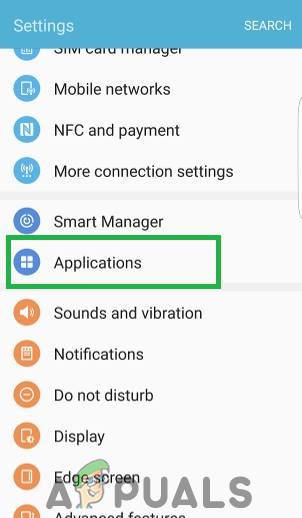
Pagbubukas ng Mga Setting at pag-tap sa pagpipiliang 'Mga Application'
- Ngayon, hanapin at i-tap ang Ni Dash app

Mag-tap sa DoorDash App sa Mga Setting ng Apps
- Pagkatapos ay mag-tap sa Force Stop .

Force Stop DoorDash App
- Ngayon kumpirmahin upang pilitin na itigil ang aplikasyon. Patayin ang iyong telepono ganap.
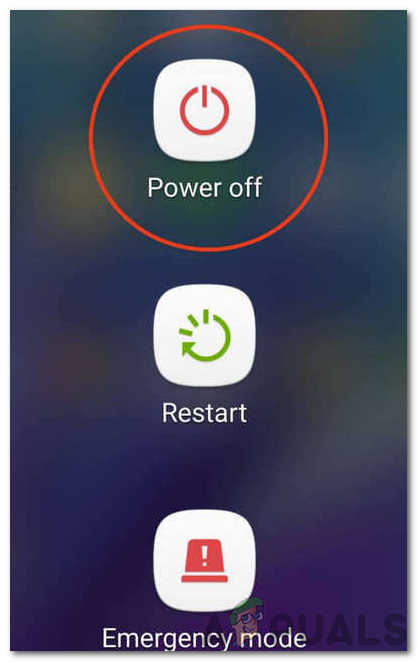
Ang pag-click sa pindutan ng Power Off
- Ngayon teka sa loob ng 30 segundo at pagkatapos ay muling i-on ang application.
- Ngayon ilunsad ang app ng DoorDash at suriin kung gumagana ito ng maayos.
Solusyon 2: I-clear ang Cache at Data ng DoorDash App
Ang application ng DoorDash ay gumagamit ng naka-cache na data upang mapabilis ang bilis at mapabuti ang karanasan ng gumagamit. Gayunpaman, ang isang sira na cache ng application ng DoorDash ay maaaring maging sanhi ng maraming mga problema kabilang ang Error Code 400 . Sa kasong iyon, maaaring malutas ng pag-clear ang cache at data ng application ang problema.
- Force Stop ang app tulad ng nabanggit sa Solusyon 1.
- Ngayon, buksan Mga setting ng iyong telepono at mag-tap sa Mga Aplikasyon (Mga App o Application Manager).
- Ngayon hanapin at i-tap ang Ni Dash app at pagkatapos ay mag-tap sa Imbakan .
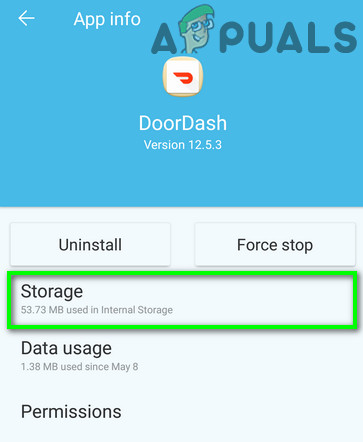
Buksan ang setting ng Storage ng DashDoor App
- Ngayon mag-tap sa I-clear ang Cache at I-clear ang Data upang kumpirmahin upang linisin ito .
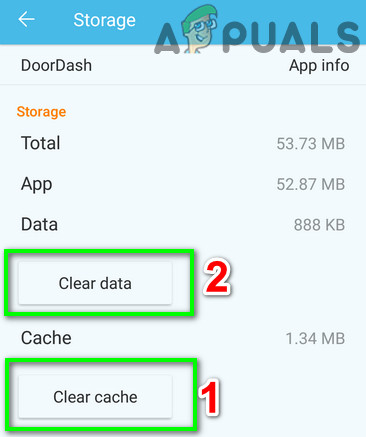
I-clear ang Cache at Data ng DoorDash App
- Ngayon patayin telepono mo
- Ngayon, teka para sa 30 segundo bago pinapatakbo ito pabalik .
- Pagkatapos ay ilunsad ang application ng Doordash upang suriin kung ito ay gumagana nang maayos.
Solusyon 3: I-install muli ang Application ng DoorDash
Kung ang paglilinis ng cache ng DoorDash ay hindi nalutas ang iyong isyu, malamang, ang mga file ng pag-install ng application ay masama mismo. Dito, ang muling pag-install ng application ay maaaring malutas ang problema.
MAHALAGA : Kung mayroon kang nakabinbing order, subukang iwasang i-uninstall ang application. Kung dapat mong i-uninstall, tiyakin na panatilihing ligtas ang iyong mga kredensyal sa pag-login.
- Pilit na isara ang aplikasyon tulad ng nabanggit sa solusyon 1 (dapat). Malinaw ang aplikasyon cache at data tulad ng nabanggit sa solusyon 2 (dapat).
- Ngayon buksan ang telepono Mga setting at mag-tap sa Mga Aplikasyon (Mga App o Application Manager).
- Pagkatapos hanapin at i-tap ang Ni Dash aplikasyon.
- Ngayon mag-tap sa I-uninstall pindutan at pagkatapos kumpirmahin i-uninstall ito

I-uninstall ang DoorDash App
- Pagkatapos i-uninstall ang DoorDash, patayin iyong telepono at teka sa loob ng 30 segundo bago paandar ito muli.
- Tapos mag-download at i-install ang Doordash app.
- Ngayon ilunsad ang application ng DoorDash pagkatapos ng sariwang pag-install at suriin kung gumagana ito ng maayos.
Solusyon 4: Pansamantalang Baguhin ang iyong Network o Gumamit ng isang VPN
Gumagamit ang mga ISP ng iba't ibang mga diskarte at protokol upang makontrol ang trapiko sa web at ingatan ang mga gumagamit nito. Ngunit sa panahon ng prosesong ito, kung minsan ang mahahalagang mapagkukunang kinakailangan ng DoorDash ay maaaring ma-block at sa gayon ay maging sanhi ng error sa ilalim ng talakayan. Sa kasong iyon, gumagamit ng isang VPN o pansamantalang binabago ang iyong network hal. kung gumagamit ng mobile data, pagkatapos ay lumilipat sa a Wi-Fi Maaaring malutas ng network ang problema.
- Pilit na Isara ang app at i-restart ang iyong telepono tulad ng nabanggit sa Solusyon 1.
- Pansamantala baguhin ang iyong network o gumamit ng a VPN .

VPN
- Ngayon, ilunsad ang DoorDash at tingnan kung gumagana ito nang maayos nang walang anumang mga problema.